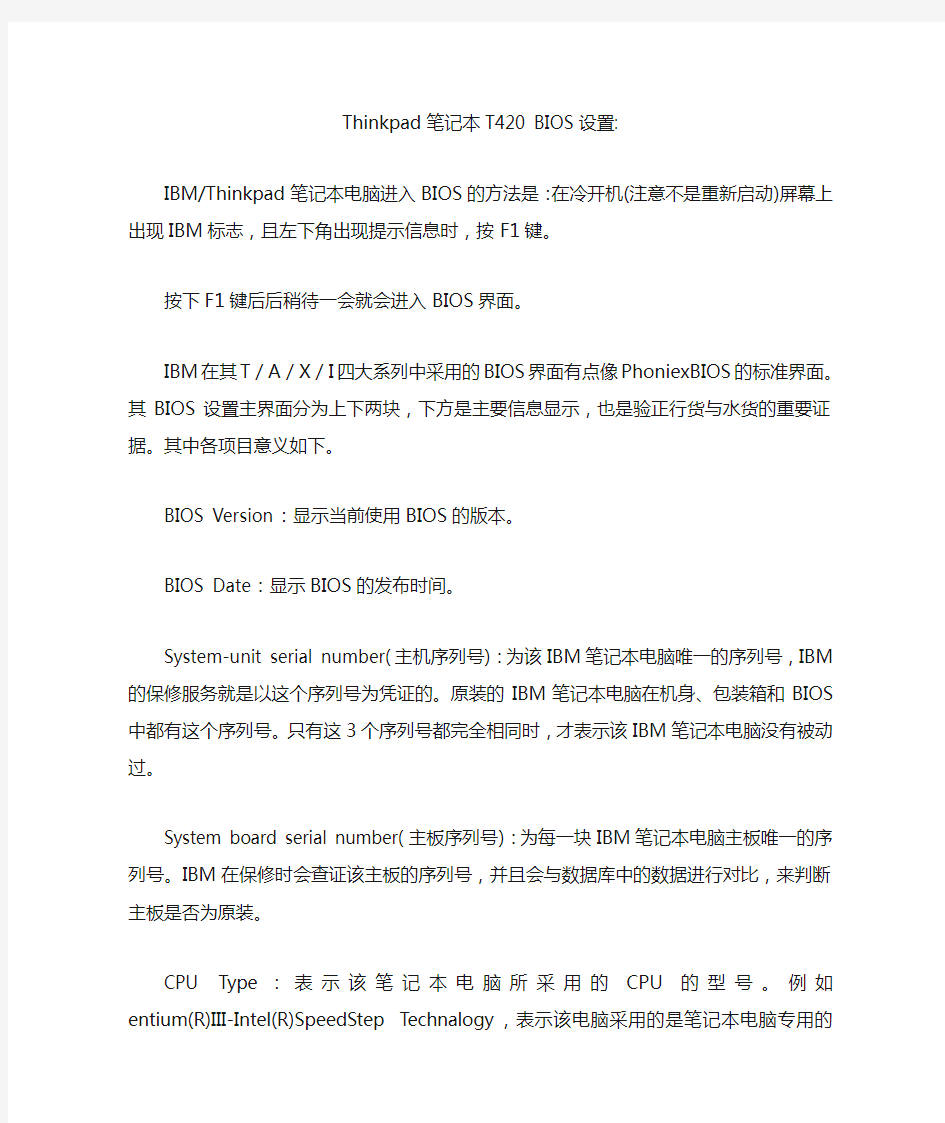
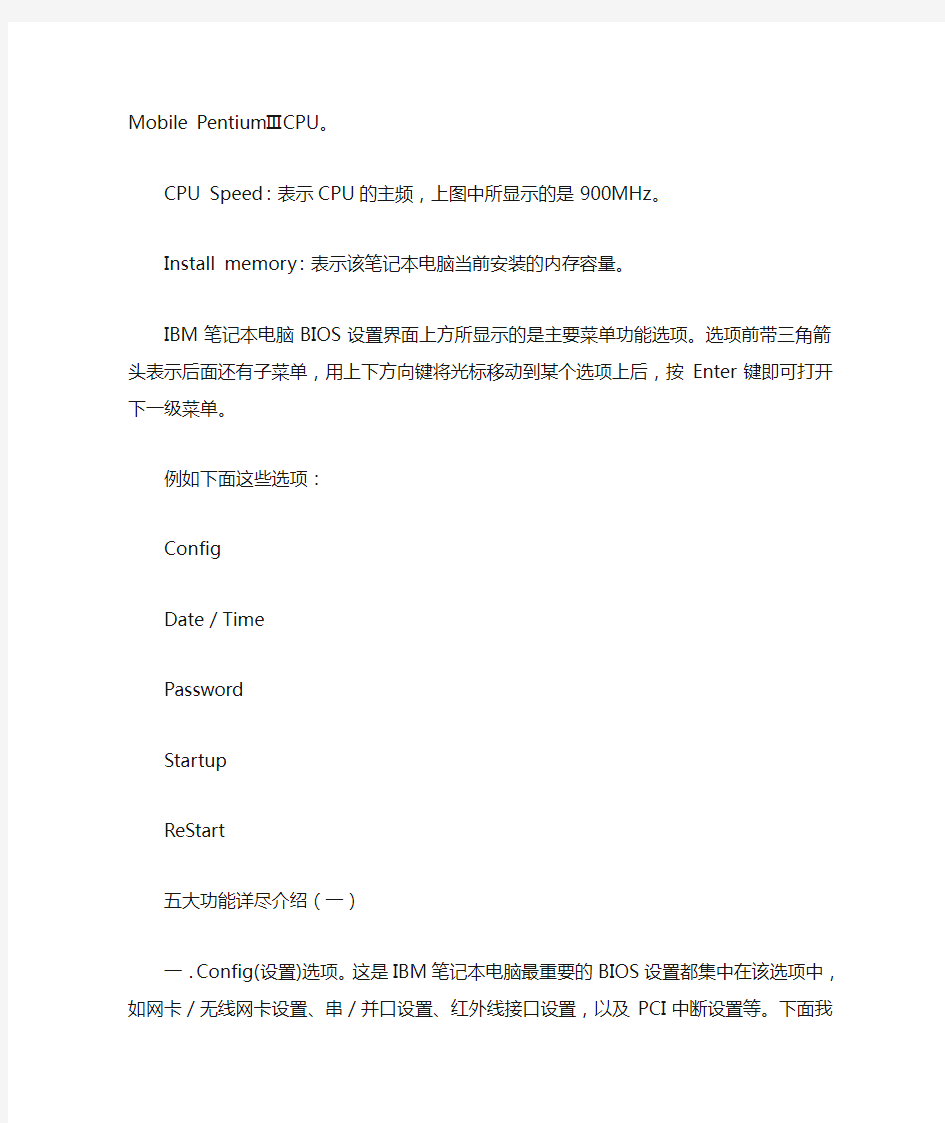
Thinkpad笔记本T420 BIOS设置:
IBM/Thinkpad笔记本电脑进入BIOS的方法是:在冷开机(注意不是重新启动)屏幕上出现IBM标志,且左下角出现提示信息时,按F1键。
按下F1键后后稍待一会就会进入BIOS界面。
IBM在其T/A/X/I四大系列中采用的BIOS界面有点像PhoniexBIOS 的标准界面。其BIOS设置主界面分为上下两块,下方是主要信息显示,也是验正行货与水货的重要证据。其中各项目意义如下。
BIOS Version:显示当前使用BIOS的版本。
BIOS Date:显示BIOS的发布时间。
System-unit serial number(主机序列号):为该IBM笔记本电脑唯一的序列号,IBM的保修服务就是以这个序列号为凭证的。原装的IBM笔记本电脑在机身、包装箱和BIOS中都有这个序列号。只有这3个序列号都完全相同时,才表示该IBM笔记本电脑没有被动过。
System board serial number(主板序列号):为每一块IBM笔记本电脑主板唯一的序列号。IBM在保修时会查证该主板的序列号,并且会与数据库中的数据进行对比,来判断主板是否为原装。
CPU Type:表示该笔记本电脑所采用的CPU的型号。例如entium(R)III-Intel(R)SpeedStep Technalogy,表示该电脑采用的是笔记本电脑专用的Mobile PentiumⅢCPU。
CPU Speed:表示CPU的主频,上图中所显示的是900MHz。
Install memory:表示该笔记本电脑当前安装的内存容量。
IBM笔记本电脑BIOS设置界面上方所显示的是主要菜单功能选项。选项前
带三角箭头表示后面还有子菜单,用上下方向键将光标移动到某个选项上后,按Enter键即可打开下一级菜单。
例如下面这些选项:
Config
Date/Time
Password
Startup
ReStart
五大功能详尽介绍(一)
一.Config(设置)选项。这是IBM笔记本电脑最重要的BIOS设置都集中在该选项中,如网卡/无线网卡设置、串/并口设置、红外线接口设置,以及PCI 中断设置等。下面我们着重介绍一下Config中的重要选项设置。
Network(网卡)选项。继续按回车可进入详细设置。利用该选项,用户可以设置网卡是否用于唤醒电脑等高级功能并可以同时管理两块网卡(但不包括PCMCIA网卡)。
1.wake on lan 如选择enabled,那么可以在局域网中,通过局域网中的其他计算机将笔记本电源打开,并且启动笔记本。如选择disabled则禁止这项功能。
2.flash over lan 允许可以从一个可用的局域网中,通过网线,来升级bios. disable则禁止这项功能
RFID Security(无线网卡通信频率安全)选项。该选项用于设置无线网卡的一些参数。若用户在笔记本电脑中装备了无线网卡,就可通过该预留的选项进行设
置。
Processor Serial Number(处理器序列号)选项。该选项用于设置禁用或者启用PenfiumⅢ处理器特有的序列号。没有特殊需要的话,建议保持默认的Disable 设置。
Serial Pont(串口设置)选项。该选项用于设置串口的启用/禁用,以及改变串口的中断设置。建议具备串口的T/A/I系列IBM笔记本电脑打开串口设置(Enable),如果与其他硬件有冲突,可以自行更改。至于没有串口的X系列则建议设为禁用(Disable)。
Infrared(红外线接口设置)选项。该选项用于设置红外线接口的启用与否和中断选项。和一般笔记本电脑BIOS不同的是,IBM笔记本电脑BIOS没有红外线速度协议的设置,所有的红外线速度协议都是在Windows中设置的。
Parallet Port(并口设置)选项。该选项和串口设置原理相同,设置原则也一样,只是并口设置中还可以选择使用Bi-directional、ECP和Output Only三种模式。一般情况下,建议设置为Bi-directional,只有在确认并口外接的设备支持ECP模式时才启用ECP模式。
PCI(PCI中断设置)选项。该选项用于设置各个PCI设备的中断。正常情况应使用墨认设置,尽量不要修改,否则网卡、Modem或声卡可能会无法使用。
KeyBoard/Mouse(键盘和鼠标)选项。这里面的选项虽然不多,但是却是最容易出现问题的地方。许多笔记本电脑用户都会外接鼠标使用,这时就要正确设置该选项。
五大功能详尽介绍(二)
该选项中各设置项目的意义如下:
·TrackPoint(指点杆鼠标):用于设置是否使用指点杆鼠标,其中有3个选项,Disable表示禁用指点杆;Enable表示启用指点杆并且和外接鼠标共同使用(如果有外接鼠标的话);AutoDisable则表示在插入外接鼠标时自动禁用指点杆。·TypematicRate:表示击键的重复速度,也即一个键位允许连续触发的间隔时间。·Fn Key Lock:用于设置Fn键是按下时才生效,还是只按一下就自动保持锁定(就像大写字母键Caps Lock那样)。
Display(显示)选项。该选项用于设置显示属性。IBM笔记本电脑默认的显示设置是比较保守的,用户可以自己进行优化。该选项中所包含的设置项目如下。·Default Primary Display Device(默认主显示装置):可以选择PCI或者AGP接口,默认为PCI,但是绝大多数IBM笔记本电脑都可以设置为AGP来加快启动速度。
·Boot Display Device(启动时使用的显示装置):可以选择LCD、CRT和Both(即LCD和CRT)3种。设置为LCD,则笔记本电脑启动时只输出到自己的液晶显示屏,不会自动监测外接显示器装置;设置为CRT,则启动时系统会自动寻找外接显示器,建议一般用户不要设为这个值,因为可能造成启动时没有显示的故障:设置为Both,则会在启用自身液晶显示屏的同时启用外接CRT显示器,建议大多数用户采用这种设置。
·HV Expansion(屏幕拉伸):该选项允许屏幕分辨率在低于其默认值时,强制满屏显示。
·Brightness(亮度):该项目有Normal和High两个选项,建议设置为High,这样屏幕默认的亮度就是最高了。
Power(电源设置):该选项中的各设置项目,也可以在IBM提供的Windows版
本IBM Configuration Utility中设置,但如果使用的是Linux等另类的操作系统,就只能在这里设置了。该选项提供了在使用电池和外接电源时的电源设置,比Windows中的电源管理设置更加详细。
1.power mode for ac ,这种情况下选择maximum performance,因为是用交流电,不会有时间限制,所以要启动最佳性能。
2.power mode for battery 选择maximum battery life.因为使用电池,尽可能要让电池省电。
3.customize 在以上2项选择了customized时,这个选项才会生效。各项设置做含义如下:
processor speed[max(最快) or medium(中等) or slow(慢速)]
suspend timer(一定的时间内自动挂起)[1分钟至60分钟or 禁用]
lcd off(一定的时间内自动关闭lcd)[ 1分钟至60分钟or 禁用]
hdd off(一定的时间内自动关闭硬盘)[立即关闭or 3~20分钟or 禁用] 4.hibernate by timer 启动这个选项后,suspend timer时间一到,执行的是hibernate而不是suspend。
5.low battery action,当电池处于低电压的状况下,可选执行hibernate或者是suspend两个动作。
6.suspend when lcd is closed 当lcd关闭的同时决定是否同时挂起,或者不挂起。
7.suspend /hibernate while docked 当连接时,是否挂起或者休眠。8.redisafe 启动时,这个功能将会让你在suspend或者休眠的状态的文件变得快速和安全。
9.resume on time 自动开机选项。
resume time 一个特定的时间。
resume date 一个特定的日期。
10.resume on modem ring 当有一个来电时是否唤醒计算机。
11.intel speedstep technology intel的cpu自动调频技术,通常这个是一定要启动的。
mode for ac 可选maximum performance cpu总是高速运行;battery optimized cpu总是低速运行;maximum battery 最节省的电量来运行cpu automatic 自动调整;mode for battery 同上选项。
12.screen blanking 是否使用空屏
13.power switch mode [on/off]按下电源键后切断电源。[hibernate] 按下电源键后进入休眠状态。
14.suspend to hibernate 如果挂起很长一段时间,是否转入休眠状态。15.cdrom speed 可选择slient,其实就是低速。normal 普通速度。high 高速。16.cpu power management 启动cpu电源管理。正常情况下选择自动。17.pci bus power management pci总线电源管理。正常情况下选择自动。
五大功能详尽介绍(三)
Alarm(警报):用于设置是否允许警报声音响起。可以设置的项目有:笔记本电脑在休眠/等待时的报警声,电源耗尽时的报警声和音量控制按钮动作时的报警声等。
power control beep,启用后,当笔记本进入挂起/休眠/连接交流电等状态时,都会发出一声提示音
low battery alarm 电池进入低电压状态时,将会发出警告声。
volume beep启用后,当你按音量控制按钮改变音箱音量时,会发出声音2.Date/Time(日期和时间)选项。该选项用于设置系统日期和时间。
data/time 日期/时间。
system date 系统日期月/日/年。
system time 系统时间小时/分钟/秒。
3.Password(密码设置)选项。用户可以在其中设置开机密码、超级用户密码和硬盘密码。IBM笔记本电脑的密码非常难以破解,安全性很高,建议没有必要的密码不要设置,因为一旦忘记密码,个人用户将无法破解,且在这种情况下,IBM 所提供的服务也只是帮用户更换主板而不是破解密码。用户还要自己负担昂贵的主板费用。
power-on password 启动该项后,每次开机时候,需要你要键入正确密码才能引导系统。
supervisor password启动该项后,可阻止未授权用户访问bios 设置。
lock bios setting启动该项后,可以阻止其他用户更改bios设置,除了supervisor 用户才可更改。
hard disk1 password 这个设置可以阻止未授权的用户访问硬盘上的所有数据,只有输入正确的密码才能访问。通常是在开机时要求输入。
4.StartUp(启动选项)。该选项用来调整设备的启动设置,功能和我们前面提到的启动时按下F12键是类似的,只是在该选项中所做的改动会保存在BIOS设置中,并且在下次启动时生效。
1)boot
hard drive
cd-rom driver
removable devices
iba 4.0.18 slot 0208
按f5/f6可以更改硬盘/光驱/软驱这些设备的启动顺序。
2)network启动顺序选项。
boot mode [quick]快速模式[diagnostics]排错模式。
bios setup prompt (f1 key message) [enabled]将会在开机显示提示键入f1进入bios设置界面。[disabled]在开机时则不会显示该提示。
在这里我们可以选择快速BIOS自检的Quick模式或者每次都完全自检的Diagnostics(诊断)模式,一般建议设置为Quick模式来快速启动。
另外,在开机时我们可以用F12键来临时切换不同的引导设备。按下F12键后,屏幕上会出现一个BootMenu菜单,用户可以在这个选择菜单中用上、下方向键来选择需要的启动设备,然后按Enter键确认。
5.Restart(重新启动)选项。当用户在改变了BIOS设置后,可利用该选项来保存设置,载入BIOS默认设置,放弃所做的改变,并重新启动系统等。
exit saving changes 退出并且保存刚才所更改的bios设置。
exit discarding changes退出并且不保存刚才所更改的bios设置。
load setup defaults 读取默认的bios设置。
discard changes 取消所所更改的bios设置。
save changes 保存刚才所更改的bios设置。
BIOS(Basic Input Output System)控制了整个计算机的所有硬件设置。对
于不了解Bios的朋友会觉得设置很难,其实只要学会了,都很简单。
当我们开启T-series时,屏幕下方出现Press F1 for IBM BIOS Setup Utility时,同时按下F1,将会进入Bios设置界面。再Bios设置界面中,Config、Date/time、Password、Startup、Restart分别为设置项,除了这些项目外,其他所显示的为本机的系统信息。
首先介绍本机的系统信息。
Bios Version 1.04c------(1AET47WW)------这个是机身BIOS版本
Bios Date (Year-Month-Day) ------2001-11-16------BIOS版本发布日期Embedded Controller Version------1.0c------内嵌控制器的版本
System-unit serial number------2647I541234567------2647为机型。I54为Model,1234567为机身序列号
Cpu Type------Mobile Intel Pentiumn III Processor-M------移动型奔腾3处理器,CPU型号
Cpu Speed------866Mhz------CPU最高时钟频率866Mhz
Installed memory------128MB------已装载的内存为128兆
UUID 编号
Mac Address(Internal Lan)------00 00 00 00 00 00------内置网卡的Mac地址(网卡的物理地址)
Config 配置选项
将高亮度条选择到Config,按回车进入Config设置项,分别有以下子选项:
https://www.doczj.com/doc/831261736.html,work
继续按回车进入详细设置
(1) Wake On Lan 如果Enabled这一项,那么可以在局域网中,通过局域网中的其他计算机将笔记本电源打开,并且启动笔记本。Disabled则禁止这项功能.
(2) Flash Over Lan 允许可以从一个可用的局域网中,通过网线,来升级BIOS. Disable则禁止这项功能
2.RFID Security
3.IBM Security
以上2项由于只有少部分机型有这个功能且几乎不在中国销售,故掠过
4.Serial Port
如果要启动串口,请选择Enabled。Base I/O address和Interrupt使用默认设置就可以使用。如果以其他硬件有冲突,可以自行更改。Disabled则禁止这项功能.
5.Infrared启动红外接口,选择Enabled。Base I/O address和Interrupt、DMA 使用默认设置就可以使用。如果以其他硬件有冲突,可以自行更改。Disabled 则禁止这项功能.
6.Parallet port启动并口(打印口),选择Enabled。Base I/O address和Interrupt 使用默认设置就可以使用。
Mode分别有4种可选模式,Bi-directional、Output only、EPP、ECP
7.PCI这项中可以设置PCI的中断地址。默认即可。
8.USB如果不启用USB,将无法使用任何USB界面之设备,例如:外置USB 界面之软驱,光驱。
一般我们都要Enabled
9.Floppy Drivers
Legacy Floppy Drivers 如果禁用这项只能启用USB界面之软驱,而无法使用内置之软驱。
Super Disk Boot Enabled后,可以使用Super Disk来引导计算机。10.Keyboard/Mouse
TrackPoint 一直使用IBM TrackPoint鼠标,请选择Enabled。不使用,请选择Disabled.如果选择了AutoDisable的话,当介入PS/2界面或USB界面之鼠标时,TrackPoint鼠标将会自动停用。
Fn key Lock Enabled:例如我们使用FN+F3的组合键时,按下FN键2次时,就可以不需要一直按住FN键,直接选择F3。就可以关闭LCD.Disabled:必须同时FN键+F3才能启动关闭LCD的功能。
11.Display
Default Primay Video Device [PCI]如果坞站装载了一张PCI界面之显示卡,那么它将作为第一个显示设备。[AGP]内置的AGP界面之显示卡成为第一个显示设备。
Boot Display Deice 可选择LCD是第一显示设备,还是CRT是第一显示设备,还是LCD、CRT同时显示。
HV expansion 选择On.LCD的画面将会自动调节垂直和水平的大小。Off则反之。即屏幕是否扩展拉伸。
Brightness 选择LCD的明亮度,High高亮度。Normal普通亮度。使用电池情况下,High高亮度情况,将会减少电池寿命。
12.Power
(1)Power Mode for AC ,这种情况下选择Maximum Performance,因为是用交流
电,不在乎时间,当然要启动最佳性能。
(2)Power Mode for Battery 选择Maximum Battery Life.因为使用电池,尽可能要让电池省电。
(3)Customize 当然以上2项选择了customized时,这个选项才会生效。分别可以设置:
Processor Speed[Max(最快) or Medium(中等) or Slow(慢速)]
Suspend Timer(一定的时间内自动挂起)[1分钟至60分钟or 禁用]
LCD off(一定的时间内自动关闭LCD)[ 1分钟至60分钟or 禁用]
HDD off(一定的时间内自动关闭硬盘)[立即关闭or 3~20分钟or 禁用]
(4)Hibernate By timer 启动这个选项后,Suspend timer时间一到,执行的是Hibernate而不是Suspend
(5)Low battery Action,当电池处于低电压的状况下,可选执行Hibernate或者是Suspend两个动作
(6)Suspend when LCD is closed 当LCD关闭的同时决定是否同时挂起,或者不挂起。
(7)Suspend /Hibernate While docked 当连接坞站时,是否挂起或者休眠
(8)RediSafe 启动时,这个功能将会让你在suspend或者休眠的状态的文件变得快速和安全
(9)Resume on time 自动开机选项
Resume time 一个特定的时间
Resume date 一个特定的日期
(10)Resume on Modem Ring 当有一个来电时是否唤醒计算机
(11)Intel? SpeedStep technology Intel的CPU自动调频技术,通常这个是一定要启动的
Mode for AC 可选Maximum Performance CPU总是高速运行;Battery Optimized CPU总是低速运行;Maximum Battery 最节省的电量来运行CPU Automatic 自动调整
Mode for Battery 同上选项。
(12)Screen Blanking 是否使用空屏
(13)Power Switch Mode [On/Off]按下电源键后切断电源。[Hibernate] 按下电源键后进入休眠状态。
(14)Suspend to Hibernate 如果挂起很长一段时间,是否转入休眠状态。
(15)CDROM Speed 可选择Slient,其实就是低速。Normal 普通速度。High 高速
(16)CPU Power Management 启动CPU电源管理
(17)PCI bus Power Management PCI总线电源管理
(16)(17)这2项正常情况下选择自动。
13.Alarm
Power Control Beep,启用后,当笔记本进入挂起/休眠/连接交流电等状态时,都会发出b一声的提示音
Low Battery Alarm 电池进入低电压状态时,将会发出警告声。
Volume Beep启用后,当你按音量控制按钮改变音箱音量时,会发出bb的声音14.Memory
Extended Memory Test 扩展内存测试启动这项后,启用了内存测试,同时启
动时间也延长。
Data/Time 日期/时间
System Date 系统日期月/日/年
System Time 系统时间小时/分钟/秒
Password 密码选项----------
Power-On Password------启动该项后,每次开机时候,需要你要键入正确密码才能引导系统
Supervisor Password------启动该项后,可阻止未授权用户访问BIOS 设置Lock Bios setting------启动该项后,可以阻止其他用户更改BIOS设置,除了supervisor用户才可更改
Hard Disk1 Password------这个设置可以阻止未授权的用户访问硬盘上的所有数据,只有输入正确的密码才能访问。通常是在开机时要求输入。
[size=+0]Startup 启动选项
1.Boot
Hard Drive
CD-ROM Driver
Removable Devices
IBA 4.0.18 slot 0208
按F5/F6可以更改硬盘/光驱/软驱这些设备的启动顺序。
2.Network启动顺序选项。
Boot Mode [Quick]快速模式[diagnostics]排错模式
Bios Setup Prompt (F1 Key message) [Enabled]将会在开机显示提示键入F1
进入BIOS设置界面。[Disabled]在开机时则不会显示该提示。
IBM Product Recovery Program Prompt (F11 Key message) [Enabled] 将会在开机显示提示键入F11进入系统恢复界面。[Disabled]在开机时则不会现实。Boot device List F12 Option 启用后,可以在开机时按下F12临时更改硬盘/光驱/软驱这些设备的启动顺序。
Flash BIOS Updating By End-users [Enabled]可以写入新版本BIOS。[Disable]则会禁止写入新版本BIOS。
Restart 重新启动
Exit Saving Changes 退出并且保存刚才所更改的BIOS设置
Exit Discarding Changes 退出并且不保存刚才所更改的BIOS设置
Load Setup Defaults 读取默认的BIOS设置
Discard Changes 取消所所更改的BIOS设置
Save Changes 保存刚才所更改的BIOS设置
另外有几项快捷键:设置过程中,按F9则可以把原厂预设好的设置Load恢复,按F10则保存设置重新启动。
IBM提供的ThinkPad BIOS升级文件有两种格式:一种是磁盘(Diskette)格式,即通过软盘升级BIOS;
另一种是应用程序(Utility)格式,即在操作系统中升级BIOS。
下面将介绍ThinkPad 使用两种BIOS升级文件进行BIOS升级的具体步骤。
一、ThinkPad A/T/R/X/G系列使用BIOS Diskette升级文件进行BIOS升级步骤:
1、在计算机进行BIOS升级之前,您必须执行下列操作:
a、确认计算机连接外接电源适配器(AC Adapter);
b、确认计算机的电池处于完全充满状态;
c、确认计算机没有连接扩展坞、端口复制器或多端口适配器;
d、确认计算机没有插入任何PCMCIA设备、其他硬件设备。
e、制作BIOS升级软盘:
1).从IBM网站下载IBM ThinkPad BIOS Diskette文件,点击这儿下载;
2).插入一张已经格式化的1.44Mb软盘;
3).在Windows 系统下,点击"开始"-->"运行";
4).输入BISO升级文件所在的目录和文件名,如:C:xxxXXXXX.EXE,点击确定继续;
5).系统提示您阅读版权申明,按回车键继续;
6).连续按三次回车键,屏幕底部提示"If you agree,type Y and press Enter...",先按"Y"键再按回车键继续;
7).屏幕提示插入一张空白的软盘,请确认后按回车键继续;
8).这时系统开始制作BIOS升级软盘,制作过程中屏幕上显示0%--100%。
2、当您将BIOS升级软盘插入计算机软驱中,并且打开计算机电源;
a、系统会出现两个选择项:
-Reading the First...
-Update System Program
b、选择第二项,系统提示"Do you Want to Continue?",选择"Y"继续;
c、系统提示"Make Sure that AC Adapter is firmly connected the system and outlet."(确认计算机连接外接电源适配器);
在确认后,请按"Enter"(回车键)继续;
d、系统提示"Make Sure that a charge battery pack is installed in the system."(确认系统电池安装在计算机中);
在确认后,请按"Enter"(回车键)继续;
e、系统提示"Reading the system program file.Please stand by...."(读盘中,请等待);
f、系统提示"DO NOT POWER OFF DURING AN UPDATE.
System will turn off when finished.
Otherwise your system may be damaged.
Do you want to continued?",选择"Y"继续;
g、系统提示"Now Updating....SYSTEM WILL TURN OFF WHEN FINISHED.It may take about 1 minute."
(升级中。升级结束后计算机将自动关闭。此操作将大概需要1分钟。)
h、当BIOS升级结束后,计算机自动关闭。
i、取出BIOS升级软盘,进入BIOS中进行初始化:
1)计算机冷启动,按"F1"键,计算机进入"IBM BIOS Setup Utility";
2)按F9 键,点击"Yes"即可。
j、这时系统重新启动,计算机BIOS升级完成。
二、ThinkPad A/T/R/X/G系列使用BIOS Utility升级文件进行BIOS升级步骤:
1、在计算机进行BIOS升级之前,您必须执行下列操作:
a、确认计算机连接外接电源适配器(AC Adapter);
b、确认计算机的电池处于完全充满状态;
c、确认计算机没有连接扩展坞、端口复制器或多端口适配器;
d、确认计算机没有插入任何PCMCIA设备、其他硬件设备。
e、从IBM网站下载IBM ThinkPad BIOS Utility文件,点击这儿下载;
2、在Windows 系统下运行ThinkPad BIOS Utility文件;
a、系统提示"IBM BIOS Update Utility" 点击"Next"继续;
b、协议画面选择"I agree the term in the licensen agreement." 点击"Next"继续;
c、系统提示"The BIOS FlashUpdate program will update..."(将要升级BIOS) 点击"Next"继续;
d、系统提示"If systme is attached to expansion unit or dock..."(确认没有连接外围设备) 点击"Next"继续;
e、系统提示"Make Sure that AC Adapter is firmly connected the system and outlet.(确认计算机连接外接电源适配器)
Make Sure that a charge battery pack is installed in the system."(确认系统电池安装在计算机中)
在确认后,点击"Next"继续;
f、系统提示"Save all open files and close all open application"(保存所有打开的文件和关闭所有运行的应用)
点击"Next"继续;
g、这时系统关闭所有打开的应用程序,自动重新启动计算机;
h、系统会出现两个选择项:
-Reading the First...
-Update System Program
i、选择第二项,系统提示"Do you Want to Continue?",选择"Y"继续;
j、系统提示"Make Sure that AC Adapter is firmly connected the system and outlet."(确认计算机连接外接电源适配器);
在确认后,请按"Enter"(回车键)继续;
k、系统提示"Make Sure that a charge battery pack is installed in the system."(确认系统电池安装在计算机中);
在确认后,请按"Enter"(回车键)继续;
l、系统提示"DO NOT POWER OFF DURING AN UPDATE.
System will turn off when finished.
Otherwise your system may be damaged.
Do you want to continued?",选择"Y"继续;
m、系统提示"Now Updating....SYSTEM WILL TURN OFF WHEN FINISHED.It may take about 1 minute."
(升级中。升级结束后计算机将自动关闭。此操作将大概需要1分钟。)
m、当BIOS升级结束后,计算机自动关闭。
o、进入BIOS中进行初始化:
1)计算机冷启动,按"F1"键,计算机进入"IBM BIOS Setup Utility";
2)按F9 键,点击"Yes"即可。
p、这时系统重新启动,计算机BIOS升级完成[size=+0]。
通道口、楼梯口应急预案措 施(正式) Deploy The Objectives, Requirements And Methods To Make The Personnel In The Organization Operate According To The Established Standards And Reach The Expected Level. 使用备注:本文档可用在日常工作场景,通过对目的、要求、方式、方法、进度等进行具体、周密的部署,从而使得组织内人员按照既定标准、规范的要求进行操作,使日常工作或活动达到预期的水平。下载后就可自由编辑。 在建工程地面入口处和施工现场在施工工 程人员流动密集的通道易发生落物产生的物体 打击事件。首先,施工人员进入施工现场必须 正确戴好安全帽,其次,由项目部组织人员在 入口处和通道上方设置防护棚。 防护棚顶部材料采用5cm厚木板或相当于 5cm厚木板强度的其他材料,两侧沿栏杆架用 密目网封严。
防护棚上部严禁堆放材料,防护棚挂牌警示。 为了防止人员从楼梯板上坠落,所以在楼梯处设置防护栏杆,并且在栏杆上刷上红白相间油漆。楼梯处设置警示牌。 如果发生物体打击和人员坠落事故,安全小组要立即组织人员进行抢救,如果伤者伤势较轻,就用工地准备的药箱为其消毒,然后送往医院,如果伤者伤势较重,应急小组立即拨打120急救电话,通知附近医院赶往现场救治或送往医院,并且向上级领导及相关负责人汇报情况,听从上级安排指示,待事故控制后,应急小组负责人对事故进行调查、分析,落实措施,避免类似情况发生。 请在这里输入公司或组织的名字
即用即查L i n u x命令行实例参考手册代码 第13章基本网络配置命令 配置或显示网络设备——ifconfig ifconfig命令语法: ifconfig [网络设备] [IP地址] [参数] 实例1:显示安装在本地主机的第一块以太网卡eth0的状态,执行命令: [root@localhost ~]# ifconfig eth0 实例2:配置本地主机回送接口。执行命令: 实例3:显示本地主机上所有网络接口的信息,包括激活和非激活的,执行命令: [root@localhost ~]# ifconfig 在设置eth0网络接口之前,首先显示本地主机上所有网络接口的信息。执行命令: [root@localhost ~]# ifconfig 实例5:启动/关闭eth0网络接口。 在eth0网络接口禁用之前,首先显示本地主机上所有网络接口的信息。执行命令: [root@localhost ~]# ifconfig 然后执行禁用eth0网络接口命令: [root@localhost ~]# ifconfig eth0 down [root@localhost ~]# ifconfig 再次显示本地主机上所有网络接口的信息,以便比较分析禁用eth0网络接口命令的作用。 为了进一步深入了解,可以测试ping该网络接口。执行命令: 命令重新启动该网络接口。 [root@localhost ~]# ifconfig eth0 up 实例6:为eth0网络接口添加一个IPv6地址fe80::20c::29ff:fe5f:ba3f/64。 在为eth0网络接口添加IPv6地址之前,首先显示本地主机上所有网络接口的信息。执行命令:[root@localhost ~]# ifconfig 然后执行ping6命令检测未添加IPv6地址fe80::20c::29ff:fe5f:ba3f/64之前eth0网络接口的状况:[root@localhost ~]# ping6 –I eth0 –c 4 fe80::20c::29ff:fe5f:ba3f 接下来为eth0网络接口添加一个IPv6地址fe80::20c::29ff:fe5f:ba3f/64,执行命令: [root@localhost ~]# ifconfig eth0 add fe80::20c:29ff:fe5f:ba3f 再次执行ping6命令检测IPv6地址fe80::20c::29ff:fe5f:ba3f : [root@localhost ~]# ping6 –I eth0 –c 4 fe80::20c:29ff:fe5f:ba3f 再次显示本地主机上所有网络接口的信息,以便比较分析eth0网络接口添加IPv6地址前后发生的变化。 [root@localhost ~]# ifconfig 查看或设置网络接口——ifup、ifdown ifup、ifdown命令语法: ifup [网络设备] ifdown [网络设备] 实例1:关闭eth0网络接口。
编号:SY-AQ-03828 ( 安全管理) 单位:_____________________ 审批:_____________________ 日期:_____________________ WORD文档/ A4打印/ 可编辑 电气焊操作规程规定 Electric welding operation regulations
电气焊操作规程规定 导语:进行安全管理的目的是预防、消灭事故,防止或消除事故伤害,保护劳动者的安全与健康。在安全管 理的四项主要内容中,虽然都是为了达到安全管理的目的,但是对生产因素状态的控制,与安全管理目的关 系更直接,显得更为突出。 1.电气焊必须持证上岗,无证人员不准上岗作业,作业时必须开动火证。 2.进入施工现场必须戴好安全帽,高空作业系好安全带。 3.现场使用的电焊机应设有可防雨、防潮、防晒的机棚,并备有消防用品。 4.高空焊接时(包括切割)必须挂好安全完网,焊件周围和下方应采取防火措施,并有专人监护。 5.雨天不得露天电焊,在潮湿地带作业时,操作人员应站在铺有绝缘物品的地方并穿好绝缘鞋。 6.氧气瓶应与其他易燃气瓶、油脂、易爆物品分别存放,也不得同车运输。氧气瓶应有防震圈,安全帽,应平放不得倒置,不得在强烈阳关下晒,严禁行车或吊车运氧气瓶。 7.开启氧气瓶阀门时应有专用工具,动作要缓慢,不得面露减压器,
但应观察压力表针是否灵敏可靠,氧气瓶中的氧气不得全部用尽,至少应留49KPA的剩余压力。 8.点燃焊(割)炬时应先开乙阀门点,然后开氧气调整火焰,关闭时先关闭乙阀,再关闭氧气阀。 9.大风天气不准使用电气焊作业。 10.作业后清理场地,灭绝火种,切断电源,锁好电闸箱,拧上气瓶安全帽,将软管卷起捆好,消除焊料余热后方可离开。 这里填写您的公司名字 Fill In Your Business Name Here
即用即查Linux命令行实例参考手册代码 第13章基本网络配置命令 配置或显示网络设备——ifconfig ifconfig命令语法: ifconfig [网络设备] [IP地址] [参数] 实例1:显示安装在本地主机的第一块以太网卡eth0的状态,执行命令: [root@localhost ~]# ifconfig eth0 实例2:配置本地主机回送接口。执行命令: [root@localhost ~]# ifconfig lo inet 127.0.0.1 up 实例3:显示本地主机上所有网络接口的信息,包括激活和非激活的,执行命令: [root@localhost ~]# ifconfig 实例4:配置eth0网络接口的IP为192.168.1.108。 在设置eth0网络接口之前,首先显示本地主机上所有网络接口的信息。执行命令:[root@localhost ~]# ifconfig 然后设置eth0网络接口,ip为192.168.1.108,netmask为255.255.255.0,broadcast为192.168.1.255。执行命令: [root@localhost ~]# ifconfig eth0 192.168.1.108 netmask 255.255.255.0 broadcast 192.168.1.255 实例5:启动/关闭eth0网络接口。 在eth0网络接口禁用之前,首先显示本地主机上所有网络接口的信息。执行命令:[root@localhost ~]# ifconfig 然后执行禁用eth0网络接口命令: [root@localhost ~]# ifconfig eth0 down [root@localhost ~]# ifconfig 再次显示本地主机上所有网络接口的信息,以便比较分析禁用eth0网络接口命令的作用。 为了进一步深入了解,可以测试ping该网络接口。执行命令: [root@localhost ~]# ping 192.168.1.108 此时应该ping不通主机192.168.1.108。接下来可以执行如下命令重新启动该网络接口。 [root@localhost ~]# ifconfig eth0 up 实例6:为eth0网络接口添加一个IPv6地址fe80::20c::29ff:fe5f:ba3f/64。 在为eth0网络接口添加IPv6地址之前,首先显示本地主机上所有网络接口的信息。执行命令: [root@localhost ~]# ifconfig 然后执行ping6命令检测未添加IPv6地址fe80::20c::29ff:fe5f:ba3f/64之前eth0网络接口的状况: [root@localhost ~]# ping6 –I eth0 –c 4 fe80::20c::29ff:fe5f:ba3f 接下来为eth0网络接口添加一个IPv6地址fe80::20c::29ff:fe5f:ba3f/64,执行命令:[root@localhost ~]# ifconfig eth0 add fe80::20c:29ff:fe5f:ba3f
交换机VRRP配置 1. VRRP原理请参考相关文档。 VRRP协议将系统中多台路由器组成VRRP组,该组中拥有一个虚拟默认网关地址。但在任何时刻,一个组内只有控制虚拟网关地址的路由器是活动路由器(Master),由它来转发数据包。 如果活动路由器发生了故障,它将选择一个优先权最高的冗余备份路由器(Backup)来替代活动路由器。由于网络内的终端配置了VRRP虚拟网关地址,发生故障时,虚拟路由器没有改变,主机仍然保持连接,网络将不会受到单点故障的影响,这样就较好地解决了网络中路由器切换的问题。 (图1) 一个简单的冗余交换网络如上图所示,VRRP运行在同一局域网的路由器A和路由器B两个路由器上,分别作为主路由器(端口地址为192.168.1.2/24)和备份路由器(端口地址为 192.168.1.3/24)。同时,利用VRRP协议将上述两个路由器组成一个虚拟路由器(端口地址为192.168.1.1/24)。 在主机子网上对用户机器配置默认网关192.168.1.1/24。由此,对于用户主机来说,只需配置一个透明的默认网关,而至于由哪个路由器来负责扮演网关,或者说任意一个路由器发送故障都不会影响该主机与该网关的通信。 2. 在交换机上配置VRRP备份组 为了将客户机连接到Internet,在连接客户机的三层设备上,还需配置一个端口用以与上层路由器相连,同时在该三层设备上必须配置一个默认路由(default route)表,指明该三层设备的默认网关是上层路由器,以此实现客户机与外部Internet的通信访问。因此,保障网络关键应用的首要任务是保证这些客户端与上层路由器的通信可靠和冗余。 可以看出,若使用如上图的简单的VRRP交换网络,虽然能保证客户机与网关的网络通信,但
实验一交换机基本配置 一、实验目的 1.掌握桌面网络组建方法 2.掌握Quidway S 系列中低端交换机几种常见配置方法 二、实验内容 1.通过Console 口搭建配置环境 2.通过Telnet 搭建配置环境 3.熟悉VRP 的各种视图及各视图下的常用命令 三、实验原理、方法和手段 1. 交换机配置方式 交换机通常的配置方式有:Console 方式,telnet 方式,web 方式和modem 拨号方式 2. 命令行接口Command-line Interface 华为网络设备中运行的操作VRP向用户提供一系列配置命令以及命令行接口,方便用户配置和管理网络设备,包括以太网交换机。命令行有如下特性: 1)通过Console 口进行本地配置 2)通过telnet 进行本地或远程配置 3)通过modem 拨号登录到网络设备进行远程配置 4)配置命令分级保护,确保未授权用户无法侵入到网络设备 5)用户可以随时键入以获得在线帮助 6)提供网络测试命令,如tracert、ping 等,迅速诊断网络是否正常 7)提供种类丰富、内容详尽的调试信息,帮助诊断网络故障 8)用telnet 命令直接登录并管理其它网络设备 9)提供ftp 服务,方便用户上载、下载文件 10)提供类似Doskey 的功能,可以执行某条历史命令 11)命令行解释器对关键字采取不完全匹配的搜索方法,用户只需键入无冲突关键 字即可解释 四、实验组织运行要求 1.熟悉实验内容; 2.要求独立完成实验,教师可以给予一定的辅导; 五、实验条件 1.华为Quidway S/思科Catalyst 2960/中兴ZXR10 交换机 2.计算机一台即可 六、实验步骤 1.通过Console 口搭建配置环境 1)如图1-2,建立本地配置环境,只需将微机(或终端)的串口通过配置电缆与 以太网交换机的Console 口连接。
恢复林业生产条件方 案
攀枝花市盐边县红格大面山二期风电场工程项目临时占用林地恢复林业 生产条件方案 四川省林业勘察设计研究院 二〇一六年四月
目录 1项目概况 2选址合理性 3恢复措施 4时间安排 5资金投入 附图:攀枝花市盐边县红格大面山二期风电场工程项目临时用地林业用地生产条件恢复范围图
1项目概况 1.1.项目名称:攀枝花市盐边县红格大面山二期风电场工程项目 1.2建设单位:四川省能投盐边新能源开发有限公司 1.3业主性质:国有企业 1.4法人代表:何勇 1.5项目负责人:吴平 1.6项目批准单位及文号:四川省发展和改革委员会(川发改能源[2015]202号) 1.7项目建设规模及内容: 风电场项目总投资100757.35万元,采用50台单机容量2MW,总装机容量100MW,年发电量22226万千瓦时。按照《风电场工程等级划分及设计安全标准》(FD002-2007),工程等级为Ⅱ等,工程规模为大(2)型。风电场计划施工总工期为20个月。大面山二期风电场工程拟接入一期建设的220KV升压站,通过一回220KV线路送至安宁220KV变电站(送出工程另行核准)。建设主要由50台风机及箱变、施工道路(路基、边坡)、风电机组安装场地、渣场、张牵场和35KV集电线路(长度42km,双回折合为单回)七部分组成。项目总用地面积28.9338hm2,其中林地面积27.3812hm2,占总面积的95.81%。 1.8项目拟使用土地概况 项目建设拟使用各类土地总面积28.9338hm2,其中:林地面积 27.3812hm2,占总使用面积的94.63%,临时占用林地面积25.5213 hm2,永久占用林地面积1.8599 hm2;非林地面积为1.5526hm2,占总使用面积的5.37%。 1.8项目临时占地拟使用林地概况
Packet_Tracer进行无线网络基本配置 1、建立拓扑结构 2、选择“无线设备”中“linksys-WRT300N” 3、选择“终端设备”中的“PC-PT” 4、配置无线路由器:双击“无线路由器”,选择“界面” (1)点击“setup”,选择DHCP,或者选择配置static IP(最好两个都试一下),如下图所示 继续下拉页面,配置DHCP,如下图所示:
点击“保存设置” (2)回到页面的头部,继续选择“wireless”,设置无线路由器的工作模式和SSID是否禁用等信息,保持不变。 (3)接着选择依次选择其他:“Access restriction”;“Application & gaming”; “Administration”;“Status”,注意读懂其中的每一项具体设置,这几项都保持不变。 (4)点击页面左上角的标签“配置”,选择“无线”,进行安全配置: 第一种情况:可以设置为无需认证,选择“disabled”,则用户上网时搜到该无线路由器的信号后,无需输入密码即可接入; 第二种情况:将“认证”设为“WEP”;“KEY”填写一串数字,如1234567890;“加密类型”选择“WEP”。 第三种情况:将认证设置为“WPA-PSK”;输入密码 (注意:此处的认证和加密,同学们可以依次选择不同的方式,进行试验,看有什么不同,本部分内容主要放在第二次实验做,此次实验可以只联系第一种情况) 5、给PC配置无线网卡,设为无线通信方式 (1)双击”PC-PT” (2)选择标签“物理”,点“缩小”将整个机箱背面缩小至能看到完整的机箱 (3)关电源:点击机箱上的“红色按钮” (4)移除有线网卡:点击机箱左下角的模块,将其拖到右下角的图片框中 (5)添加无线网卡:点击左边的模块选项第一项“Linksys-WMP300N”,将该2.4G无线网卡拖到刚刚有线网卡所在的机箱左下角位置 (6)开电源:
攀枝花市盐边县红格大面山二期风电场工程项目临时占用林地恢复林业 生产条件方案 四川省林业勘察设计研究院 二〇一六年四月
目录 1项目概况 2选址合理性 3恢复措施 4时间安排 5资金投入 附图:攀枝花市盐边县红格大面山二期风电场工程项目临时用地林业用地生产条件恢复范围图
1项目概况 1.1.项目名称:攀枝花市盐边县红格大面山二期风电场工程项目 1.2建设单位:四川省能投盐边新能源开发有限公司 1.3业主性质:国有企业 1.4法人代表:何勇 1.5项目负责人:吴平 1.6项目批准单位及文号:四川省发展和改革委员会(川发改能源[2015]202号) 1.7项目建设规模及内容: 风电场项目总投资100757.35万元,采用50台单机容量2MW,总装机容量100MW,年发电量22226万千瓦时。按照《风电场工程等级划分及设计安全标准》(FD002-2007),工程等级为Ⅱ等,工程规模为大(2)型。风电场计划施工总工期为20个月。大面山二期风电场工程拟接入一期建设的220KV升压站,通过一回220KV线路送至安宁220KV变电站(送出工程另行核准)。建设主要由50台风机及箱变、施工道路(路基、边坡)、风电机组安装场地、渣场、张牵场和35KV集电线路(长度42km,双回折合为单回)七部分组成。项目总用地面积28.9338hm2,其中林地面积27.3812hm2,占总面积的95.81%。 1.8项目拟使用土地概况 项目建设拟使用各类土地总面积28.9338hm2,其中:林地面积27.3812hm2,占总使用面积的94.63%,临时占用林地面积25.5213 hm2,永久占用林地面积1.8599 hm2;非林地面积为1.5526hm2,占总使用面积的5.37%。
网络设备的基本配置 IMB standardization office【IMB 5AB- IMBK 08- IMB 2C】
实验: 网络设备基本配置 拓扑图 学习目标 ?配置 Cisco 路由器的全局配置设置。 ?配置 Cisco 路由器的访问口令。 ?配置 Cisco 路由器的接口。 ?保存路由器配置文件。 ?配置 Cisco 交换机。 背景 常见配置任务包括设置主机名、访问口令和 MOTD 标语。 接口配置极其重要。除了分配第 3 层 IP 地址外,还要输入一段描述,说明与目的地的连接可节省故障排除时间。 配置更改会立即生效。 但必须将配置更改保存到 NVRAM 中才能保持到设备重新启动后。 场景 在本实验中,学生将配置 Cisco 路由器和 Cisco 交换机的常用设置。 指定 IP 地址为,为子网预留 4 位,请使用下列信息填写下表: (提示:填入子网编号,然后填入主机地址。如果先填入子网编号,将更容易计算地址信息) 子网的最大数量:_______16______
任务1:配置 Cisco 路由器的全局配置设置。 图 1. 实验的电缆连接。 步骤 1:实际连接设备。 请参阅图 1。将控制台电缆或全反电缆的一端连接至路由器的控制台端口,另一端通过 DB-9 或 DB-25 适配器连接到主机计算机的 COM 1 端口。在主机计算机的网卡 (NIC) 与路由器的接口 Fa0/0 之间连接交叉电缆。在路由器的接口 Fa0/1 与交换机的任意接口 (1-24) 之间连接直通电缆。 确保主机计算机、交换机和路由器均已通电。 步骤 2:通过超级终端将主机计算机连接到路由器。 从 Windows 的任务栏中单击“开始”|“程序”|“附件”|“通讯”|“超级终端”启动超级终端程序。使用正确的设置配置超级终端: 连接描述 名称:Lab 11_2_11 图标:自行选择 连接到 连接时使用:COM1(或适当的 COM 端口) COM1 属性 每秒位数:9600 数据位:8 奇偶校验:无 停止位:1 数据流控制:无 当超级终端会话窗口出现后,按Enter键直到路由器发出响应。 如果路由器终端处于配置模式,请通过键入NO退出。 Would you like to enter the initial configuration dialog[yes/no]:no Press RETURN to get started! Router> 当处于特权执行命令模式时,路由器会尝试将所有拼写错误或未能识别的命令解释为域名。因为未配置域服务器,所以当请求超时就会出现延迟现象。这可能会耗费几秒钟到几分钟时间。要停止等待,请同时按住
恢复林业生产条件方案(总10 页) -CAL-FENGHAI.-(YICAI)-Company One1 -CAL-本页仅作为文档封面,使用请直接删除
攀枝花市盐边县红格大面山二期风电场工程项目临时占用林地恢复林业 生产条件方案 四川省林业勘察设计研究院 二〇一六年四月
目录 1项目概况 2选址合理性 3恢复措施 4时间安排 5资金投入 附图:攀枝花市盐边县红格大面山二期风电场工程项目临时用地林业用地生产条件恢复范围图
1项目概况 .项目名称:攀枝花市盐边县红格大面山二期风电场工程项目 建设单位:四川省能投盐边新能源开发有限公司 业主性质:国有企业 法人代表:何勇 项目负责人:吴平 项目批准单位及文号:四川省发展和改革委员会(川发改能源[2015]202号) 项目建设规模及内容: 风电场项目总投资万元,采用50台单机容量2MW,总装机容量100MW,年发电量22226万千瓦时。按照《风电场工程等级划分及设计安全标准》(FD002-2007),工程等级为Ⅱ等,工程规模为大(2)型。风电场计划施工总工期为20个月。大面山二期风电场工程拟接入一期建设的220KV升压站,通过一回220KV线路送至安宁220KV变电站(送出工程另行核准)。建设主要由50台风机及箱变、施工道路(路基、边坡)、风电机组安装场地、渣场、张牵场和35KV集电线路(长度42km,双回折合为单回)七部分组成。项目总用地面积,其中林地面积,占总面积的%。 项目拟使用土地概况 项目建设拟使用各类土地总面积,其中:林地面积,占总使用面积的%,临时占用林地面积 hm2,永久占用林地面积 hm2;非林地面积为,占总使用面积的%。 项目临时占地拟使用林地概况
VLAN基本配置 【实训目的】 1.了解VLAN的功能和作用。 2.掌握配置VLAN的基本方法。 【实训任务】 在单台交换机上配置两个VLAN,分别为其分配接口,并测试VLAN的作用。 【实训设备】 Cisco 2950.24交换机一台;装有网卡的工作站计算机两台;控制台线缆一条;直通网线两条。 【实训环境】 在交换机关机状态下,用控制台线缆连接交换机和工作站计算机H01;用直通网线分别将H01和H02的网卡与交换机的任意两个以太接口连接,如下图所示。 【相关知识】 默认情况下,交换机隔离冲突域,但是不能隔离广播域,这会导致广播数据包占用大量的网络带宽和处理时间。VLAN(Virtual LAN,虚拟局域网)能改善这种状况,它将交换机在逻辑上分为若干个虚拟网段,每个网段是一个广播域。VLAN通过增加广播域的数量来减小广播域的大小,广播包只能在本网段中传播,不会影响其他网段。在没有路由器提供路由的情况下,各网段之间彼此独立,不能通信,增强了网络安全性。由于VLAN是按照功能划分的逻辑分组,因此与交换机的物理位置无关,使得增减和变更网络非常灵活。 【实训步骤】 1.准备工作 (1)在H01上,将IP地址设为“192.168.2.1”,子网掩码设为"255.255.255.0”。 (2)在H02上,将IP地址设为“192.168.2.2”,子网掩码设为"255.255.255.0”。 (3)按照实训5—1的相关操作步骤,配置交换机的主机名、登录口令和管理接口IP地址等基本参数。 2.新建VLAN (1)在全局配置模式下,输入“vlan 2”命令并回车,新建一个VLAN“vlan 2”,进入VLAN配置模式。 S01(config)#vlan 2 S01(config-vlan)# (2)输入“name NSC”命令并回车,将“vlan 2”命名为"NSC”。 S01(config—vlan)#name NSC
网络参数可使用串口、网络或U盘3种方式进行设置具体实现如下:网络参数设置原则: 控制卡的IP地址必须与控制的计算机IP地址在同个网段内。 例1:控制卡的出厂缺省设置IP地址是:192..168.1.111,计算机的IP是192.168.1.222,控制卡的IP与控制的计算机IP地址在同个网段内,可以使用。 例2:控制卡的出厂缺省设置IP地址是:192..168.1.111,计算机的IP是192.168.2.222,控制卡的IP与控制的计算机IP地址在不同网段内,不可以使用,必须修改控制卡的IP 地址,如设为192.168.2.111。 如何获得计算机的IP地址 方法1、点击计算机左下角的“开始”->“设置”->“网络连接”菜单,双击“本地连接”或双击计算机右下角如图1所示红圈内的图标,点击弹出的对话框中的“属性”按钮, 图1 弹出本地连接属性对话框如图2所示 图2
选择Internet协议(TCP/IP),再点击属性,弹出如下对话框 图3 得到计算机的网络参数 方法2: 点击计算机左下角的“开始”->“运行”,键入“cmd”,点击“确定”按钮如图4: 图4
键入“ipconfig -all”,回车,得到图5所示参数 图5 得到计算机的网络参数 IP地址:192.168.1.133 子网掩码:255.255.255.0 默认网关: 192.168.1.1 网络参数的设置方法1-(通过串口设置): 1、使用232交叉线连接控制卡,控制卡使用5V电源加电,2048C控制卡应先亮一个灯D6,2 秒后第二个灯D4亮(如设置了定时开关机,并且当前时间在关机时间段,则D4灯亮1秒自动熄灭)
三层交换机DHCP-Relay功能的配置 因为DHCP是靠广播来工作的,如果DHCP客户端与DHCP服务器在同一个物理网段,则客户机可以正确地获得动态分配的ip地址。如果不在同一个物理网段,则需要DHCP-Relay Agent(中继代理)。用DHCP-Relay代理可以去掉在每个物理的网段都要有DHCP 服务器的必要,它可以传递消息到不在同一个物理子网的DHCP 服务器,也可以将服务器的消息传回给不在同一个物理子网的DHCP客户机。 下面我们来看一下如何在DES-3828上做DHCP-Relay的配置。【实验拓扑】在三层交换机 DES-3828 上划分了三个VLAN,在路由器上配置3个DHCP服务器,使三个VLAN中的主机都可以通过 DHCP服务器获取到IP地址。 DES-3828 上建立的VLAN 接口IP 地址分别为:192.168.0.2,192.168.1.1, 192.168.2.1. V10:192.168.10.1Port:9-16 1.DES-3828上VLAN的设置
在create ipif if10 192.168.10.1/24 v10 中:其中create ipif 是命令名;if10 是所创建的虚接口的名字,可以自己设定,不一定是if10;192.168.10.1/24 是虚接口的IP地址,也是自己设定,但一定要用/24这种形式表明子网掩码长度;V10 是虚接口对应的vlan 的名字。需要注意的是虚接口和vlan是一一对应的,而且每个虚接口的IP应在不同的逻辑子网。 config ipif System ipaddress 192.168.0.2/24 vlan default 此命令用来修改交换机的管理IP地址,交换机的管理IP地址默认情况下是属于default 这个VLAN 的。System 是这个VLAN 虚接口的名字,vlan default 是将此地址指定到default中进行管理。 2.DI-602路由器上的设置:
VRay网络渲染的基本设置流程 像很多的高端渲染器一样,用VRay渲染器也可以通过设置网络集群渲染来加速渲染进程,这就比如多个人同时去做一件本来该由一个人去完成的事情,速度当然要大大加快很多,下面我们就来简单说明一下VRay网络渲染的基本流程。 VRay网络渲染的基本流程(1)首先参与VRay网络渲染的机器最好是在同一个局域网范围内,大家彼此之间可以互相联通,这是最基本的条件。 VRay网络渲染的基本流程(2)选择参与运算的几台机器中硬件配置最好的一台作为联机渲染的主机,启动3dsmax软件,打开即将要进行终极成图渲染的文件,设置好渲染参数。执行文件菜单下的归档命令,将文件打包成一个压缩包文件,这样不管将该文件带到何处,都不会产生贴图文件丢失的情况,只不过有时文件路径需要重新买通而已。 VRay网络渲染的基本流程(3)将打包好的文件放在某个磁盘分区的根目录下的某个文件夹中,如“D:\Share”,并且一定要为该文件夹设置共享,这样别的机器才能访问到。 对文件进行解压缩。此时一个完整的压缩包文件会解压出若干个子文件来,大体上结构如图23-1所示。 VRay网络渲染的基本流程 图23-1 解压文件 VRay网络渲染的基本流程(4)重新在主机上再次打开该文件,要留意这次打开的文件必须是放置在共享文件夹中的3dsmax源文件,而不能是本机上的源文件,这一点特别重要。并且场景中所有贴图的路径必须更换为网络上共享文件夹中的贴图路径。这一步操纵比较重要,我可以分为两步来进行细致的说明: A:首先,在共享文件夹中新建一个子文件夹名为“贴图”,然后将解压之后散乱的所有贴图文件包括光域网文件同一放置在这个新文件夹中,这样便于下一步的路径买通,整理后的贴图路径效果如图23-2所示。留意假如是利用光子图进行加速渲染,那么光子文件也必须放入该文件夹中。
计算机网络基础操作题答案 1、在Windows下,在考生文件夹下建立一个文件夹,命名为“ myShare”,请将该文件夹设为共享。 操作提示: ①在考生文件夹下新建一个文件夹,重命名为“ myShareDoc”。 ②右击文件夹“ myShareDoc”,从弹出菜单中选择“共享和安全”,打开“共享”对话框,选择“在网络上共享这个文件夹”单选按钮,“共享名”文本框中显示 “ myShareDoc”。 INTERNET的应用 1、请运行Internet Explorer ,并完成下面的操作:某网站的主页地址是:,打开此主页,通过对IE 浏览器参数进行设置,使其成为IE的默认主页。 (考生单击窗口下方“打开[Internet 应用] 应用程序”启动IE)操作提示: ①单击答题窗口下方的“打开[Internet 应用] 应用程序”启动虚拟IE;②在地址栏输入:,打开主页; ③在“工具”菜单上,单击“ Internet 选项”; ④单击“常规”标签;⑤在“主页”下,单击“使用当前页”。 2、利用Internet Explorer 浏览器提供的搜索功能,选取搜索引擎Google(网址为:)搜索含有单词“ basketball ”的页面,将搜索到的第一个网页内容以文本文件的格式保存到考生文件夹下,命名为。 (考生单击窗口下方“打开[Internet 应用] 应用程序”启动IE)操作提示: ①单击答题窗口下方的“打开[Internet 应用] 应用程序”,启动虚拟IE; ②在“地址”栏内输入:,并按Enter 键即可打开Google主页; ③在搜索栏内输入关键字:basketball ; ④最后单击“ Google搜索”按钮即可进行搜索查找;⑤打开搜索结果中的第一个链接,将该网页以文本形式保存为。 3、请运行Internet Explorer ,并完成下面的操作:某网站的网址是: ,打开此主页,将该网页设置为IE 的默认主页。 (考生单击窗口下方“打开[Internet 应用] 应用程序”启动IE)操作提示: 主页是每次打开Internet Explorer 时最先显示的页面。选择一页经常浏览的网页,或者自定义要快速访问所有信息的网页。 ①单击答题窗口下方的“打开[Internet 应用] 应用程序”,启动虚拟IE ;②在地址栏输入:,打开主页。 ③在“工具”菜单上,单击“ Internet 选项”。④单击“常规”标签。 ⑤在“主页”下,单击“使用当前页”。注意:要恢复原来的主页,请单击“使用默认页”。 4、利用Internet Explorer 浏览器提供的搜索功能,选取搜索引擎Google(网址 为:/ )查找“申花企业”的资料。将搜索到的第一个网页内容以文本文件的格式保存到
大庆市强制隔离戒毒所 部门 2019年部门预算 1
目录 第一部分基本情况 一、部门主要职能 二、预算编报范围 三、机构设置情况 第二部分部门预算表 一、财政拨款收支总表 二、一般公共预算功能分类支出表 三、一般公共预算基本支出表 四、一般公共预算政府经济分类支出表 五、政府性基金预算功能分类支出表 六、政府性基金预算部门经济分类支出表 七、政府性基金预算政府经济分类支出表 八、“三公”经费支出表 九、部门收支总表 十、部门收入总表 2
十一、部门支出总表 十二、行政事业性项目和专项资金绩效目标表 第三部分部门预算安排情况说明 一、关于部门预算收支总表情况的说明 二、关于部门收入总体情况表的说明 三、关于部门支出总体情况表的说明 四、关于财政拨款收支总体情况表的说明 五、关于一般公共预算功能分类支出情况的说明 六、关于一般公共预算部门及政府经济分类支出情况的 说明 七、关于政府性基金预算功能分类支出情况的说明 八、关于政府性基金预算部门及政府经济分类支出情况 的说明 九、“三公”经费一般公共预算支出情况的说明 十、其他重要事项说明 第四部分名词解释 3
第一部分基本情况 一、主要职能 (一)贯彻执行党和国家有关强制戒毒工作的方针、政策和法律、法规以及司法部的有关部令和规定;研究制定大庆市强制戒毒工作的中长期规划和年度计划,并组织实施。 (二)负责全市强制隔离戒毒人员的接收、管理和教育工作; (三)教育和挽救强制戒毒人员,积极帮助他们增强自觉抵制毒品和适应社会的能力,戒除毒瘾,回归社会,成为守法公民。 (四)负责强制戒毒所经济工作,管理强制戒毒经费和强制戒毒所国有资产。 (五)负责强制戒毒党建工作、队伍建设和思想政治工作。 (六)承办上级交办的其他事项。 二、预算编报范围 2019年纳入大庆市强制隔离戒毒所部门预算管理的单位共1个,即本级单位。 三、机构设置情况 (一)机构设置 根据上述职责,大庆市强制隔离戒毒所由15个内设科室单位构成,其中15个内设科室分别为:政治处、纪检监察室、管理 4
实验: 网络设备基本配置 拓扑图 学习目标 配置 Cisco 路由器的全局配置设置。 配置 Cisco 路由器的访问口令。 配置 Cisco 路由器的接口。 保存路由器配置文件。 配置 Cisco 交换机。 背景 硬件数 量 说明 Cisco 路由器1 Cisco 交换机1 *计算机(主机)1实验室计算机。 控制台(全反)电缆1用于将计算机主机 1 连接至 路由器的控制台端口。 UTP 5 类交叉电缆1用于将计算机主机 1 连接至 路由器的 LAN 接口 Fa0/0 直通电缆3用于将计算机主机连接至交换 机并将交换机连接至路由器 常见配置任务包括设置主机名、访问口令和 MOTD 标语。 接口配置极其重要。除了分配第 3 层 IP 地址外,还要输入一段描述,说明与目的地的连接可节省故障排除时间。 配置更改会立即生效。 但必须将配置更改保存到 NVRAM 中才能保持到设备重新启动后。 场景 在本实验中,学生将配置 Cisco 路由器和 Cisco 交换机的常用设置。 指定 IP 地址为,为子网预留 4 位,请使用下列信息填写下表: (提示:填入子网编号,然后填入主机地址。如果先填入子网编号,将更容易计算地址信息) 子网的最大数量:_______16______ IP 地址:子网掩码: #子网第一个主机地 址最后一个主机地 址 广播 0000 0001 0010 0011 0100
任务 1:配置 Cisco 路由器的全局配置设置。 图 1. 实验的电缆连接。 步骤 1:实际连接设备。 请参阅图 1。将控制台电缆或全反电缆的一端连接至路由器的控制台端口,另一端通过 DB-9 或 DB-25 适配器连接到主机计算机的 COM 1 端口。在主机计算机的网卡 (NIC) 与路由器的接口 Fa0/0 之间连接交叉电缆。在路由器的接口 Fa0/1 与交换机的任意接口 (1-24) 之间连接直通电缆。 确保主机计算机、交换机和路由器均已通电。 步骤 2:通过超级终端将主机计算机连接到路由器。 从 Windows 的任务栏中单击“开始”|“程序”|“附件”|“通讯”|“超级终端”启动超级终端程序。 使用正确的设置配置超级终端: 连接描述 名称:Lab 11_2_11 图标:自行选择 连接到 连接时使用:COM1(或适当的 COM 端口) COM1 属性 每秒位数:9600 数据位:8 奇偶校验:无 停止位:1 数据流控制:无 当超级终端会话窗口出现后,按Enter 键直到路由器发出响应。 如果路由器终端处于配置模式,请通过键入NO退出。
陕西秦岭终南山隧道3#竖井工程 二次衬砌施工组织设计 中铁二十局3#竖井项目部 二00七年八月三十日
目录 一、编制依据、原则、范围〃〃〃〃〃〃〃〃〃〃〃〃〃〃〃〃〃〃〃〃〃〃〃〃〃〃〃〃〃2 二、工程概况〃〃〃〃〃〃〃〃〃〃〃〃〃〃〃〃〃〃〃〃〃〃〃〃〃〃〃〃〃〃〃〃〃〃〃〃〃〃〃〃〃〃2 三、施工准备〃〃〃〃〃〃〃〃〃〃〃〃〃〃〃〃〃〃〃〃〃〃〃〃〃〃〃〃〃〃〃〃〃〃〃〃〃〃〃3 四、施工方案及施工工艺〃〃〃〃〃〃〃〃〃〃〃〃〃〃〃〃〃〃〃〃〃〃〃〃〃〃〃〃〃4 五、滑模施工〃〃〃〃〃〃〃〃〃〃〃〃〃〃〃〃〃〃〃〃〃〃〃〃〃〃〃〃〃〃〃〃〃〃〃〃〃〃〃6 六、工期安排及工期保证措施〃〃〃〃〃〃〃〃〃〃〃〃〃〃〃〃〃〃〃〃〃〃〃〃〃11 七、防治水措施〃〃〃〃〃〃〃〃〃〃〃〃〃〃〃〃〃〃〃〃〃〃〃〃〃〃〃〃〃〃〃〃〃〃〃〃〃13 八、质量保证措施〃〃〃〃〃〃〃〃〃〃〃〃〃〃〃〃〃〃〃〃〃〃〃〃〃〃〃〃〃〃〃〃〃〃14 九、冬雨季施工措施〃〃〃〃〃〃〃〃〃〃〃〃〃〃〃〃〃〃〃〃〃〃〃〃〃〃〃〃〃〃〃〃20 十、安全施工措施〃〃〃〃〃〃〃〃〃〃〃〃〃〃〃〃〃〃〃〃〃〃〃〃〃〃〃〃〃〃〃〃〃〃21 十一、文明施工〃〃〃〃〃〃〃〃〃〃〃〃〃〃〃〃〃〃〃〃〃〃〃〃〃〃〃〃〃〃〃〃〃〃〃〃〃26
一、编制依据、原则、范围 1、编制依据 1.1、陕西秦岭终南山公路隧道3#竖井工程设计文件。 1.2、《矿山井巷工程施工及验收规范》GBJ213—90;《煤矿井巷工程质量检验评定标准》MT5009—94;《煤矿安全规程》(2004);《煤矿建设安全规定》(试行)1997,《公路隧道施工技术规范》JTJ042-94,《公路建设标准强制性条文》(2003)99号,《公路工程质量检验评定标准》JTG F/1-2004 。 1.3、本公司现有施工力量、技术水平、技术装备和机械化程度。 2、编制原则 精心组织、科学管理,合理安排施工工序,正确选择经济合理,技术可行,安全可靠的施工方案和施工方法。贯彻执行国家各项基本建设、经济及施工政策,狠抓关键工程的施工,有计划、有重点地组织人力、物力,确保各项技术经济指标和工期的实现,使用行之有效的先进经验,选用成熟配套的施工设备,提高机械化程度,减轻劳动强度,加快施工进度,提高施工效率,降低工程成本,确保施工安全,坚持严格的质量标准,确保实现创优质工程的目标。 3、编制范围 3.1、秦岭终南山公路隧道通风竖井工程。 3.2、供水及供电系统,混凝土生产运输系统,提升系统,滑模结构的加工制作及安装工程,及通讯系统。 3#竖井井筒开挖结束后,根据设计要求,下一步对井筒进行混凝土衬砌支护施工,其成井断面为φ11.5m,井深395.992m,壁厚为40cm、45cm和80cm三种形式。结合工程结构及施工技术质量要求,并根据滑模施工的经验,确定3#竖井混凝土衬砌采用“自下而上”滑模施工。 二、工程概况 1、工程概况
网络设置 图形界面操作 system-config-network 服务设置 HTTP NFS Samba 服务配置(启动、停止、按需设置、运行级别) 所谓运行级别,简单点来说,运行级别就是操作系统当前正在运行的功能级别。级别是从0到6,具有不同的功能。这些级别定义在/ect/inittab文件中。这个文件是init程序寻找的主要文件,最先运行的服务是那些放在/ect/rc.d目录下的文件。 一、Linux的运行级别: Linux下的7个运行级别: 0:系统停机状态,系统默认运行级别不能设置为0,否则不能正常启动,机器关闭。 1:单用户工作状态,root权限,用于系统维护,禁止远程登陆,就像Windows下的安全模式登录。 2:多用户状态,没有NFS支持。 3:完整的多用户模式,有NFS,登陆后进入控制台命令
行模式。 4:系统未使用,保留一般不用,在一些特殊情况下可以用它来做一些事情。例如在笔记本电脑的电池用尽时,可以切换到这个模式来做一些设置。 5:X11控制台,登陆后进入图形GUI模式,XWindow系统。6:系统正常关闭并重启,默认运行级别不能设为6,否则不能正常启动。运行init6机器就会重启。 标准的Linux运行级别为3或5 运行级别原理: 1.在目录/etc/rc.d/init.d下有许多服务器脚本程序,一般称为服务(service) 2.在/etc/rc.d下有7个名为rcN.d的目录,对应系统的7个运行级别 3.rcN.d目录下都是一些符号链接文件,这些链接文件都指向init.d目录下的service脚本文件,命名规则为K+nn+服务名或S+nn+服务名,其中nn为两位数字。 4.系统会根据指定的运行级别进入对应的rcN.d目录,并按照文件名顺序检索目录下的链接文件:对于以K(Kill)开头的文件,系统将终止对应的服;对于以S(Start)开头的文件,系统将启动对应的服务 5.查看运行级别用:runlevel 6.进入其它运行级别用:initN,如果init3则进入终端